同步视频教程:http://www.bigemap.com/video/play2018070597.html
相关帮助:如何直接打开AutoCAD的DXF文件
BIGEMAP支持200多种文件格式的加载、以及格式的互转互换;如下图:
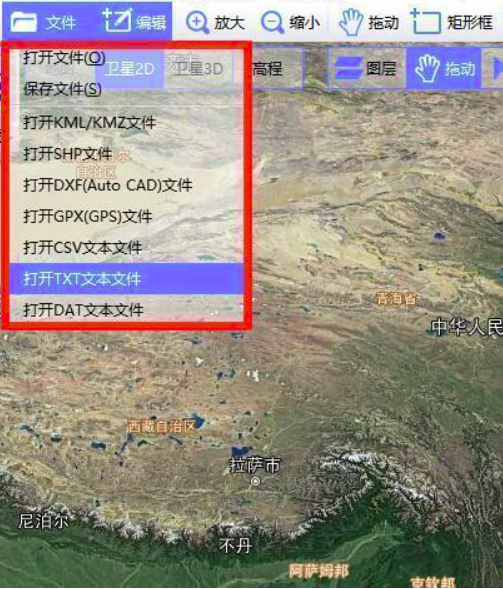
提示:打开excel文件,需要先在excel中打开,然后另存为CSV格式。
我选择打开TXT文本文件,如下图:
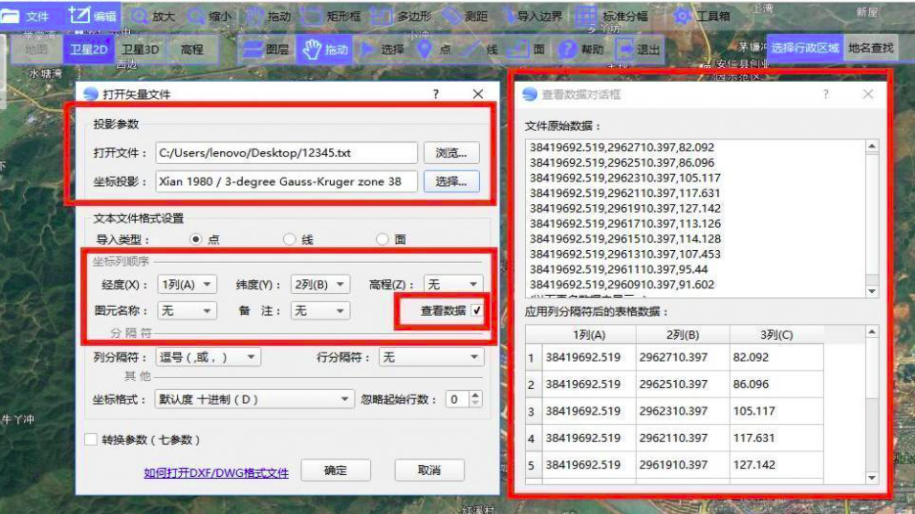
打开的对话框,
第一步选择要打开的文件;
第二步,勾选【查看数据】,会弹出右边的【查看数据对话框】窗口;我们可以看到我们要打开的数据内容和对应行【列】;
第三步,选择坐标投影;这里演示的数据是西安80坐标系下的三度带38带号;如果是经纬度坐标,则直接选择WGS84,如下图:
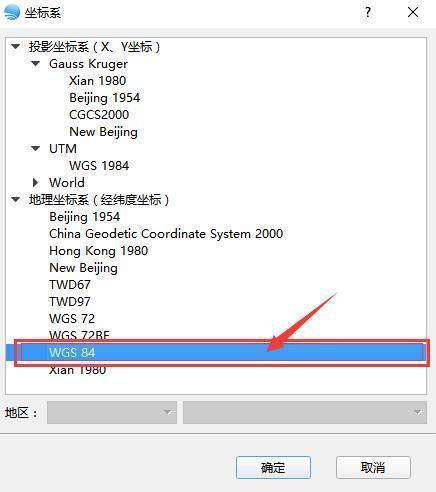
第四步,选择【坐标列顺序】;包括要选择的经度、纬度、高程、图元名称和备注对应的列;
同时,我们也可以从右边的窗口看到,每一列使用什么符号间隔的,这里是逗号间隔的;有的数据的第一行是标题信息,这时候我们需要选择【忽略其实行数】。
选择完成之后,我们点击【确定】,然后就导入数据,如下图:
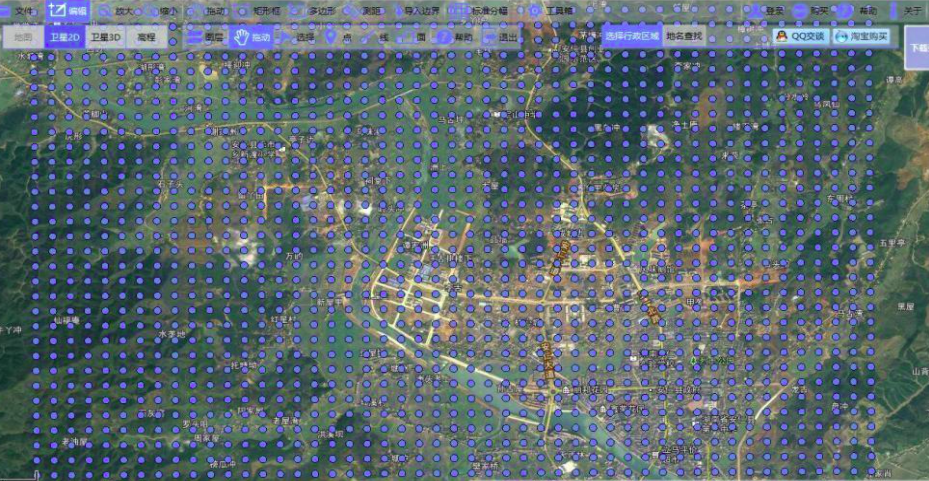
打开之后,方便我们管理,我们可以通过【编辑】-【图层】打开图层管理器,看到我们打开的数据,如下图:
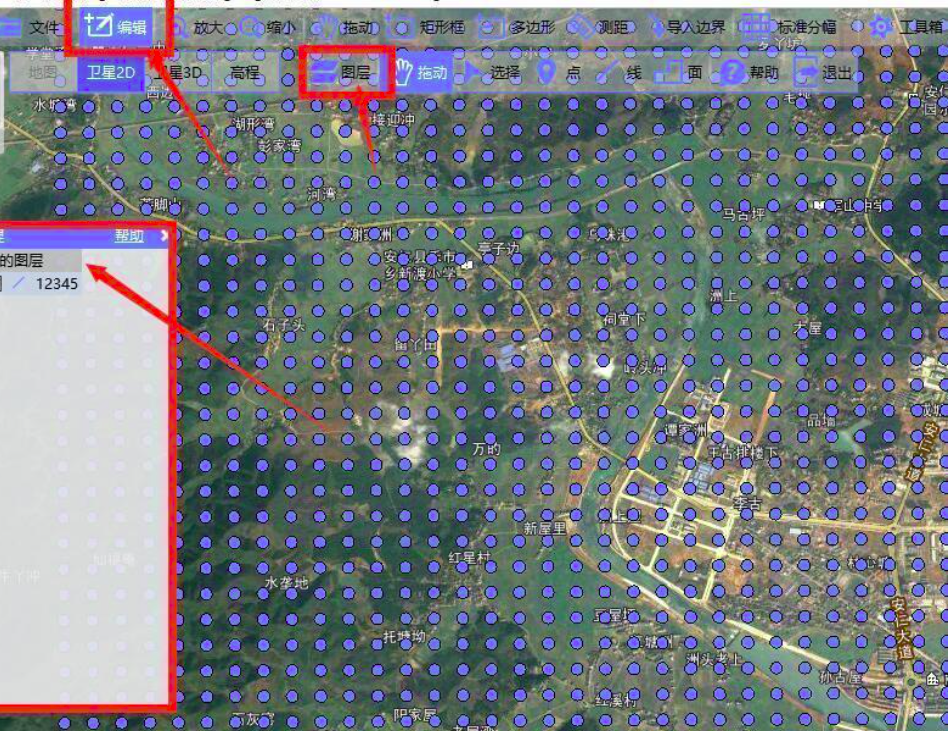
在图层管理里面点击右键,弹出对话框可以导出数据到任意坐标系,比如:西安80、北京54、CGCS2000或者经纬度的。
相关帮助:如何直接打开AutoCAD的DXF文件




 在线客服(直接聊)
在线客服(直接聊)
